เมื่อคุณเข้าร่วมการประชุม Lync จาก Lync Web App ให้ติดตั้งปลั๊กอินเพื่อฟังเสียงการประชุมจากลําโพงของคอมพิวเตอร์ของคุณ หรือจากชุดหูฟังที่ต่อกับคอมพิวเตอร์ของคุณ ใช้ไมโครโฟนบนคอมพิวเตอร์หรือชุดหูฟังของคุณเพื่อพูดคุยกับผู้เข้าร่วมคนอื่นๆ
ถ้าผู้เข้าร่วมกําลังแชร์วิดีโอของพวกเขา คุณจะเห็นวิดีโอนั้นในหน้าต่างการประชุม แม้ว่าคอมพิวเตอร์ของคุณจะไม่มีกล้องก็ตาม ถ้ามี และคุณต้องการแสดงตัวคุณเองกับผู้เข้าร่วมคนอื่นๆ ให้ชี้ไปที่ไอคอนวิดีโอ แล้วคลิก เริ่มวิดีโอของฉัน
เมื่อต้องการให้สามารถใช้ไมโครโฟนและลําโพงของคอมพิวเตอร์หรือชุดหูฟังได้ คุณจะต้องติดตั้งปลั๊กอิน ถ้าคุณเลือกที่จะไม่ทํา หรือถ้าผู้ดูแลระบบของคุณปิดใช้งานการใช้เสียงและวิดีโอของคอมพิวเตอร์ในการประชุม คุณสามารถเชื่อมต่อกับเสียงการประชุมโดยใช้โทรศัพท์ของคุณได้ กล่องโต้ตอบ เข้าร่วมการประชุมเสียง จะแสดงหลังจากที่คุณเข้าร่วมการประชุม ทั้งนี้ขึ้นอยู่กับการตั้งค่าที่กําหนดค่าโดยผู้ดูแลระบบของคุณ เลือกตัวเลือกที่เหมาะกับคุณที่สุด
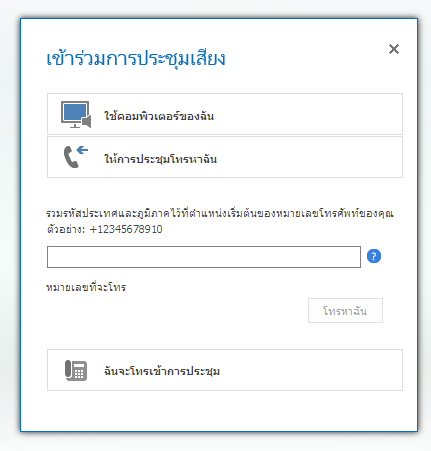
|
ใช้ตัวเลือกนี้ |
เมื่อต้องการทำสิ่งนี้ |
|
การใช้คอมพิวเตอร์ของฉัน |
เชื่อมต่อกับเสียงการประชุมโดยใช้ไมโครโฟนและลำโพงของคอมพิวเตอร์ของคุณ |
|
ให้การประชุมโทรหาฉัน¹ |
ให้การประชุมโทรถึงคุณตามหมายเลขโทรศัพท์ที่คุณระบุ |
|
ฉันจะโทรเข้าการประชุม |
ใช้โทรศัพท์ของคุณโทรเข้าร่วมการประชุม โดยใช้หนึ่งในหมายเลขที่ปรากฏ |
¹ ฟีเจอร์นี้จะพร้อมใช้งานก็ต่อเมื่อบัญชีผู้ใช้ Lync ของผู้จัดการประชุมมีการเปิดใช้งาน Enterprise Voice หากต้องการเรียนรู้เพิ่มเติม โปรดติดต่อเจ้าหน้าที่ฝ่ายสนับสนุนด้านเทคนิคของคุณ
หลังจากที่คุณเชื่อมต่อกับการประชุมเสียงและวิดีโอจากคอมพิวเตอร์ของคุณ ข้อมูลประจําตัวของคุณเพื่อเข้าถึงอินเทอร์เน็ตอาจจําเป็นต้องได้รับการรับรองความถูกต้องถ้าองค์กรของคุณจําเป็นต้องใช้ ในกล่องโต้ตอบที่แสดง ให้พิมพ์ข้อมูลประจําตัวของคุณ แล้วคลิก ตกลง
รับฟังเสียงของการประชุมหลังจากเข้าร่วมประชุม
ถ้าคุณติดตั้งปลั๊กอินและเข้าร่วมการประชุมโดยใช้คอมพิวเตอร์ของคุณ แต่ไม่มีอุปกรณ์เสียงเชื่อมต่ออยู่ คุณจะได้ยินเสียงการประชุม อย่างไรก็ตาม คุณสามารถดูวิดีโอของผู้เข้าร่วมและเนื้อหาที่แชร์ทั้งหมดได้ เมื่อต้องการรับเสียงการประชุม ให้เลือกทําอย่างใดอย่างหนึ่งต่อไปนี้
-
เชื่อมต่อชุดหูฟังหรือไมโครโฟนและลําโพงภายนอกเข้ากับคอมพิวเตอร์ของคุณ จากนั้น ให้ชี้ไปที่ไอคอนโทรศัพท์ แล้วคลิก โทรผ่าน Lync
-
ชี้ไปที่ไอคอนโทรศัพท์ แล้วคลิก หมายเลขใหม่ ในกล่องโต้ตอบ โทรหาหมายเลขโทรใหม่ ให้พิมพ์หมายเลขโทรศัพท์ แล้วคลิก โทรหาฉัน การประชุมจะโทรหาคุณที่หมายเลขนี้¹
-
โทรหมายเลขโทรศัพท์การประชุมที่แสดงในคำเชิญให้เข้าร่วมการประชุมและใส่ ID การประชุมเมื่อได้รับพร้อมท์
¹ ฟีเจอร์นี้จะพร้อมใช้งานเฉพาะเมื่อบัญชีผู้ใช้ Lync ของผู้จัดการประชุมเปิดใช้งานสําหรับEnterprise Voice หากต้องการเรียนรู้เพิ่มเติม โปรดติดต่อเจ้าหน้าที่ฝ่ายสนับสนุนด้านเทคนิคของคุณหมายเหตุ: ตัวเลือกต่างๆ ที่จะมีให้ใช้งานสำหรับคุณนั้นจะขึ้นอยู่กับสิ่งที่ทีมสนับสนุนด้านเทคนิคของคุณเปิดใช้งานไว้สำหรับบัญชีผู้ใช้ของคุณ










